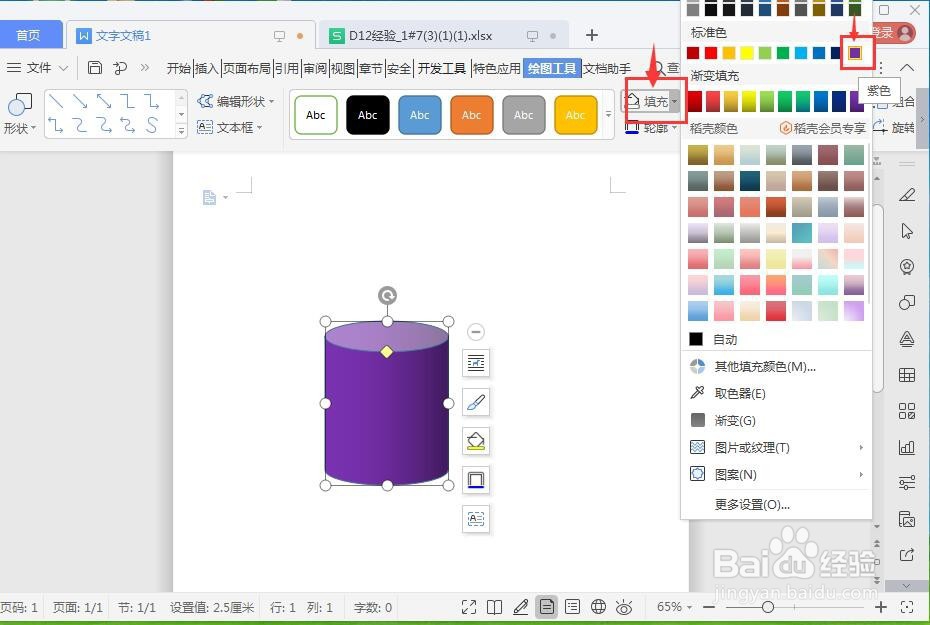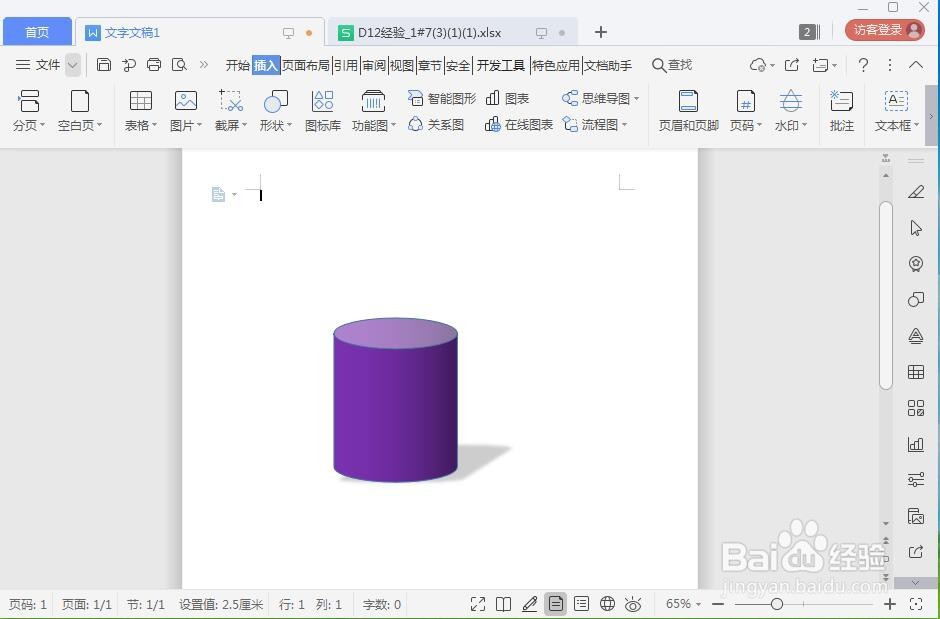怎样在wps文字中创建紫色圆柱体并添加透视阴影
1、打开wps 2019,进入wps文字的主界面;
2、点击插入菜单,选择形状工具;
3、打开形状库,在基本图形中找到并选中圆柱体;
4、在空白页面单击鼠标左键,出现一个圆柱体;
5、用鼠标拖动右下角的圆形,调整好圆柱体的大小;
6、点击填充,选择需要的紫色;
7、点击形状效果,选择阴影,添加透视样式;
8、我们就在wps演示中创建好了一个紫色圆柱体并添加了透视阴影。
声明:本网站引用、摘录或转载内容仅供网站访问者交流或参考,不代表本站立场,如存在版权或非法内容,请联系站长删除,联系邮箱:site.kefu@qq.com。
阅读量:20
阅读量:69
阅读量:39
阅读量:82
阅读量:61